PS打造商业人物的精细磨皮及光影融合
原图

最终效果

1、使用污点修复去除脸上明显的杂质。
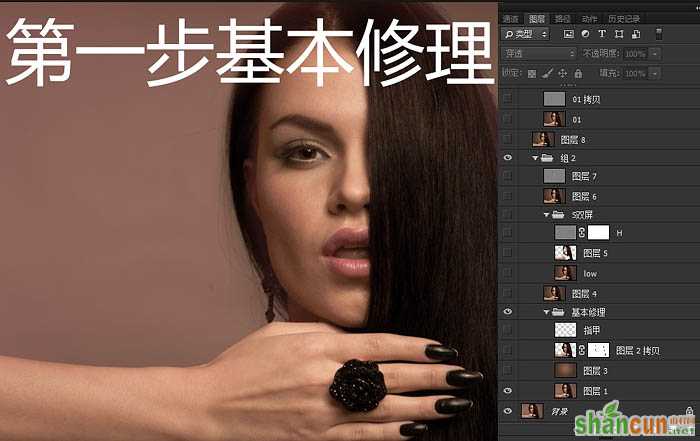
2、抠图换背景;对背景添加杂色;液化人物五官手臂;对指甲进行修理。

3、利用高低频进行头发,肤色中光影的融合。
拷贝两层,名称为LOW,High,对低频模糊15(原理:利用模糊与锐化把照片的颜色光晕和纹理质感分开。低频保留的是颜色和光影,高频保留纹理)。

4、对高频应用图像,参数如图。确定后对高光混合模式改为“线性光”。

5、在LOW低频图层上新建空白图层,选择仿制图章工具,样本为当前和下方的图层,对头发的光影进行融合与修饰(原理:低频保留的是颜色和光影,所以选择仿制图章进行融合光影不会影响纹理)。

6、此图为双屏的光影融合图层。双屏过后就是对皮肤光影的清理。

7、最后一步中性灰磨皮。

再对细节的修饰,嘴唇,眼神光,最后锐化,完成最终效果:
最终效果

更多知识请关注 山村ps教程 栏目















